Forfatter:
Frank Hunt
Oprettelsesdato:
12 Marts 2021
Opdateringsdato:
1 Juli 2024
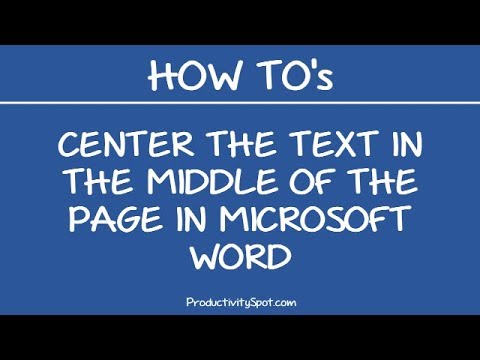
Indhold
Microsoft Word tilbyder et stort udvalg af muligheder for at tilpasse dine dokumenter - så fantastisk, at det kan være svært at finde ud af, hvordan man gør enkle ting som at centrere en tekst. Heldigvis er metoden let at huske, når du først ved det. Klik blot på "Center" -muligheden under "Afsnit" -etiketten øverst på siden (eller tryk på Ctrl + E, en genvej for at skifte mellem centreret og venstrejusteret tekst).
At træde
Metode 1 af 2: Centrer tekst vandret
 Vælg den tekst, du vil centrere. Hvis der allerede er tekst i dokumentet, skal du først vælge det. Placer musemarkøren i begyndelsen af den tekst, du vil centrere. Klik og hold venstre museknap nede. Flyt markøren til slutningen af den tekst, du vil vælge. Teksten skal nu være omgivet af en gennemsigtig blå ramme.
Vælg den tekst, du vil centrere. Hvis der allerede er tekst i dokumentet, skal du først vælge det. Placer musemarkøren i begyndelsen af den tekst, du vil centrere. Klik og hold venstre museknap nede. Flyt markøren til slutningen af den tekst, du vil vælge. Teksten skal nu være omgivet af en gennemsigtig blå ramme.  Klik på knappen "Center" i øverste værktøjslinje. Følg disse instruktioner:
Klik på knappen "Center" i øverste værktøjslinje. Følg disse instruktioner: - Se på værktøjslinjen øverst i Word-vinduet (området med alle muligheder). Ordet "Start" i øverste venstre hjørne skal vælges (dette er standard). Hvis ikke (eller hvis du ikke er sikker), skal du klikke på "Start".
- Se derefter under overskriften "Afsnit", som er under "Start" og til højre. Du skal se tre små knapper, der ligner sider med teksten justeret til venstre, i midten og til højre.
- Klik på knappen med teksten centreret.
 Fravælg teksten. Den valgte tekst skal nu være jævnt justeret mellem venstre og højre margen. Klik nu, hvor du vil fortsætte med at skrive, og fortsæt med resten af dokumentet.
Fravælg teksten. Den valgte tekst skal nu være jævnt justeret mellem venstre og højre margen. Klik nu, hvor du vil fortsætte med at skrive, og fortsæt med resten af dokumentet. - Hvis teksten ikke er centreret, har du sandsynligvis fravalgt den ved en fejltagelse, før du trykker på centerknappen. Du skal centrere teksten, mens den er valgt, uden at klikke andre steder på siden.
 Klik på knappen "Center", hvis du endnu ikke har skrevet noget. Hvis dokumentet er helt tomt, skal du klikke på "Center" -knappen som tidligere angivet, og al tekst, du skriver, centreres.
Klik på knappen "Center", hvis du endnu ikke har skrevet noget. Hvis dokumentet er helt tomt, skal du klikke på "Center" -knappen som tidligere angivet, og al tekst, du skriver, centreres. - Hvis du vil tilføje centreret tekst i slutningen af dokumentet, skal du klikke i slutningen af dokumentet, trykke på Enter eller Retur-tasten for at starte en ny linje og derefter klikke på knappen "Center".
 Eller tryk på Ctrl + E. Med denne tastekombination skifter du frem og tilbage mellem venstrejusteret tekst og centreret tekst. Når den bruges med markeret tekst, skifter teksten til centreret (og tilbage, når du trykker på tasterne igen). Brug af den på en tom linje ændrer markørjusteringen, så de næste ord, du skriver, er centreret.
Eller tryk på Ctrl + E. Med denne tastekombination skifter du frem og tilbage mellem venstrejusteret tekst og centreret tekst. Når den bruges med markeret tekst, skifter teksten til centreret (og tilbage, når du trykker på tasterne igen). Brug af den på en tom linje ændrer markørjusteringen, så de næste ord, du skriver, er centreret.  Brug de andre knapper til at ændre justeringen. Du kan få forskellige tekstjusteringer ved hjælp af knapperne ved siden af "Center" -knappen i værktøjslinjen. De arbejder alle på samme måde som den midterste knap. Fra venstre mod højre er justeringsknapperne:
Brug de andre knapper til at ændre justeringen. Du kan få forskellige tekstjusteringer ved hjælp af knapperne ved siden af "Center" -knappen i værktøjslinjen. De arbejder alle på samme måde som den midterste knap. Fra venstre mod højre er justeringsknapperne: - Juster venstre
- Centrering
- Juster til højre
- Justify (svarer til centrering, bortset fra at ordene automatisk strækkes, så alle linjer har samme bredde).
Metode 2 af 2: Centrer tekst lodret
 Vælg den tekst, du vil centrere. Denne metode justerer teksten halvvejs mellem den øverste og nederste margen på siden. For at starte skal du vælge teksten på samme måde som hvis du skulle justere den vandret (se metoden ovenfor).
Vælg den tekst, du vil centrere. Denne metode justerer teksten halvvejs mellem den øverste og nederste margen på siden. For at starte skal du vælge teksten på samme måde som hvis du skulle justere den vandret (se metoden ovenfor). - Spring dette trin over, hvis du ikke har skrevet noget endnu. Når du er færdig, vil den tekst, du skriver, være centreret lodret.
 Åbn menuen "Layout". Følg disse instruktioner:
Åbn menuen "Layout". Følg disse instruktioner: - Klik på "Sideopsætning" i øverste værktøjslinje (til højre for fanen "Hjem" valgt som standard).
- Klik på knappen "Sideopsætning".
- Klik på fanen "Layout" i vinduet, der vises.
 Vælg en centreret lodret justering. I feltet, du lige har valgt, skal du finde feltet "Juster lodret". Vælg "Center".
Vælg en centreret lodret justering. I feltet, du lige har valgt, skal du finde feltet "Juster lodret". Vælg "Center".  Anvend ændringerne. Ved at klikke på "OK" ændres justeringen og vender tilbage til dokumentet. Hvis du vil, kan du bruge indstillingerne under "Anvend til" for at ændre, hvilke dele af dokumentet der skal være lodret centreret.
Anvend ændringerne. Ved at klikke på "OK" ændres justeringen og vender tilbage til dokumentet. Hvis du vil, kan du bruge indstillingerne under "Anvend til" for at ændre, hvilke dele af dokumentet der skal være lodret centreret. - Hvis du f.eks. Har valgt tekst, som du vil centrere lodret, skal du sørge for at vælge "Valgte tekst" i menuen "Anvend til".
Tips
- Hvis du opretter en titel til dokumentet, kan du forstørre teksten og ikke kun centrere den. Se vores artikel om ændring af skriftstørrelser.
- Hvis du vil fremhæve vigtige oplysninger, kan du gøre informationen fed, kursiv eller understreget ud over - eller i stedet for - centrering. Disse indstillinger er som standard til venstre for justeringsindstillingerne under overskriften "Font".



